excel 2019教程
- 1.Excel 2019 基本操作 ——制作产品记录清单
- 1.1.工作簿的基本操作
- 1.2.工作表的基本操作
- 1.3.输入产品记录清单内容
- 1.4.冻结工作表窗口
- 1.5.快速填充表格数据
- 1.6.单元格的操作
- 1.7.行和列的基本操作
- 技巧一:移动与复制单元格的技巧
- 技巧二:隐藏工作表中其余不用的单元格
- 2.工作表的修饰— 制作公司值班表
- 2.1.对公司值班表的分析
- 2.2.美化公司值班表
- 2.3.设置对齐方式
- 2.4.设置边框线
- 2.5.套用单元格样式
- 2.6.快速使用表格样式
- 技巧一:在 Excel 中绘制斜线表头
- 技巧二:Excel 自动换行技巧
- 3.公式和函数的应用——设计 公司员工工资计算表
- 3.1.员工工资计算表的必备要素
- 3.2.公式的应用
- 3.3.认识函数
- 3.4.输入函数并自动更新工资
- 3.5.奖金及扣款数据的链接
- 3.6.计算个人所得税
- 3.7.计算个人应发工资
- 3.8.其他常用函数
- 3.9.Excel 2019 新增函数的 应用
- 技巧一:同时计算多个单元格数值
- 技巧二:大小写字母转换技巧
- 4.Excel 数据管理与分析 ——分析学生成绩汇总表
- 4.1.设计成绩汇总表
- 4.2.排序数据
- 4.3.筛选数据
- 4.4.设置数据的有效性
- 4.5.数据的分类汇总
- 4.6.使用图表进行分析
- 技巧一:对同时包含字母和数字的文本进行排序
- 技巧二:巧用漏斗图分析用户转化的情况
- 5.数据透视表/图的应用—— 制作年度产品销售额数据透 视表及数据透视图
- 5.1.数据准备及需求分析
- 5.2.创建年度产品销售额透视表
- 5.3.编辑数据透视表
- 5.4.美化数据透视表
- 5.5.创建年度产品销售额透视图
- 5.6.编辑数据透视图
- 5.7.美化数据透视图
- 技巧一:移动数据透视表
- 技巧二:将数据透视表转换为静态图片
- 6.查看与打印工作表———公司年销售清单
- 6.1.分析与设计公司年销售清单
- 6.2.使用视图方式查看
- 6.3.对比查看数据
- 6.4.查看其他区域的数据
- 6.5.安装打印机
- 6.6.设置打印页面
- 6.7.打印工作表
- 技巧一:显示未知的隐藏区域
- 技巧二:打印行号、列标
如果一家公司的某个岗位,在不同的时间里需要不同的人做同样的工作,这就需要编排一个班次表, 用于安排谁在什么时间或日期上班或休息等。在制作公司值班表之前,首先要了解值班人数和值班时间,然后再根据不同的个人情况进行安排。
在 Excel 2019 中完成值班表的制作之后,还可以对其进行美化修饰,使整个值班表看起来更加美观、大方。 下面将制作某公司 2019 年十一假期的值班表,该值班表主要包括工作表名称、值班时间、值班地点、值班人员等内容。
1 新建工作簿
在制作公司值班表之前,首先需要新建一个工作簿。 启动 Excel 2019, 新建一个工作簿(见下图) 。
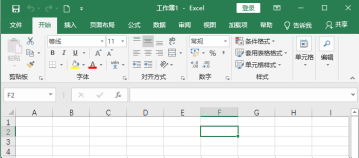
2 输入标题
选中 A1 单元格,在 A1 单元格中输入公司值班表的标题“2019 年十一值班表” (见下图) 。
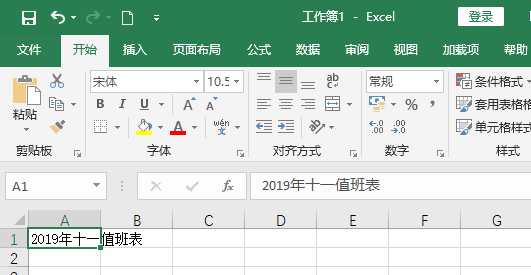
3 输入内容
选中 A2 单元格,在 A2 单元格中输入值班的地点“值班地点:公司行政部二 楼 201 室( 附 注: 2 号 楼 )”。 在A3:D11 单元格区域输入其他的表格内容(用户可以直接复制“素材 \ch06\ 公司值班表 .xlsx”中的内容)(见右栏图) 。
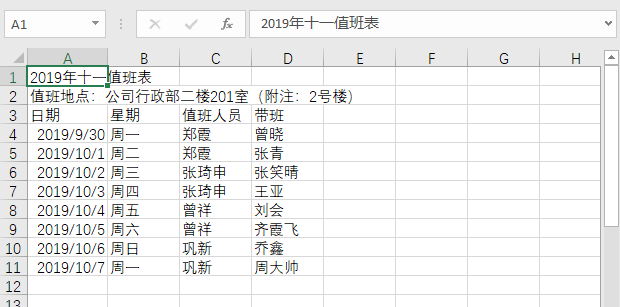
4 选中单元格并设置对齐方式
选择 A1:D1 单元格区域,然后在【开始】选项卡中,单击【对齐方式】组中的【合并后居中】按钮 (见下图) 。
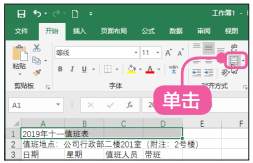
5 合并区域
合并所选单元格区域。使用同样的方法, 合并 A2:D2 单元格区域(见下图)。
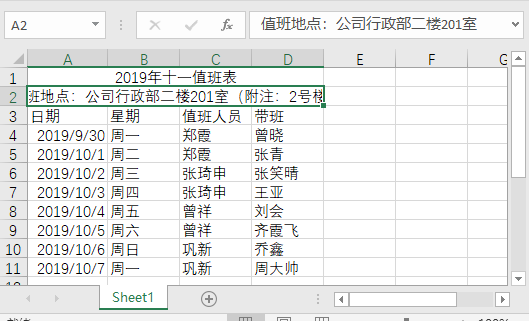
6 效果图
根据需要,调整各行的行高和各列的列宽,效果如右栏图所示。
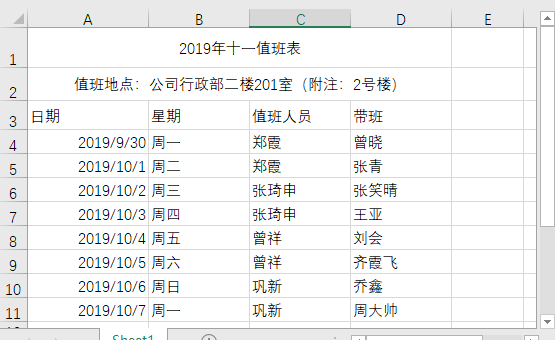
© 2025 Copyright: kuaikuaixuan.com
京ICP备14015652号-3
网址导航